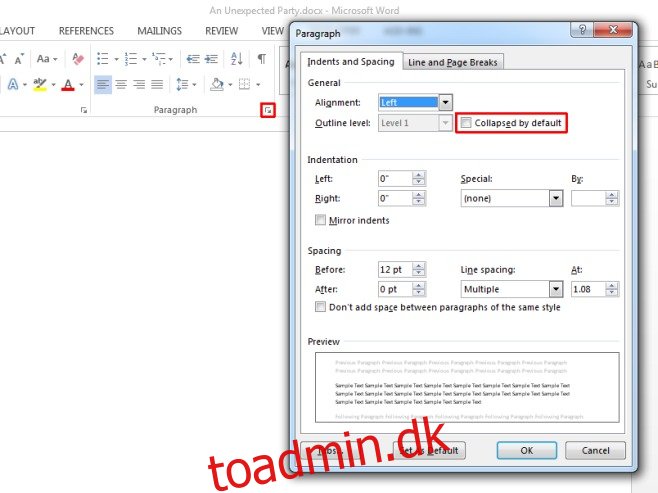For godt fire år siden skrev vi om at skjule tekst i MS Word 2010, og den korte diskussion om indlægget stillede et nyt spørgsmål; brugere ønskede at indsætte udvidelig/sammenklappelig tekst i tekstbehandlingsprogrammet. Tilbage i 2010-versionen var der ingen nem måde at opnå dette på, og for noget, der burde være relativt enkelt, ville du have været nødt til at ty til at bruge makroer. I sidste ende har de måske ikke gjort tricket på en meget raffineret måde. Det var så besværet, at vi aldrig fandt en holdbar og enkel løsning på det. Heldigvis i Office 2013 er funktionen blevet tilføjet og er meget nem at bruge, hvis du ved, hvor du skal lede efter den. I dette indlæg vil vi vise dig, hvordan du får tekst til at udvide/kollapse, og hvordan du også får den til at se lidt raffineret ud.
Første ting først; skriv teksten ud og giv den en overskrift. Vælg derefter en overskriftsstil og anvend den på den overskrift, du lige har skrevet til din tekst. Vælg derefter overskriften, og udvid afsnitsværktøjerne på båndet Hjem ved at klikke på pileknappen nederst til højre. Du vil se følgende vindue. Aktiver indstillingen ‘Skjulet som standard’ i afsnittet Generelt.
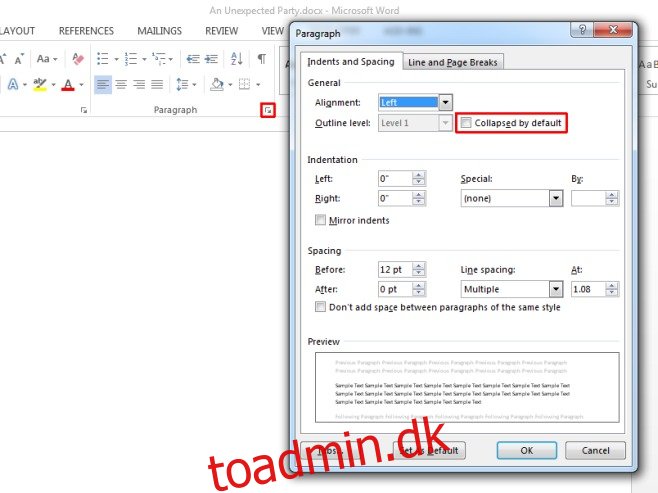
Det er det grundlæggende arbejde, der skal til for at få teksten til at udvide og kollapse. Det er det, du ender med.
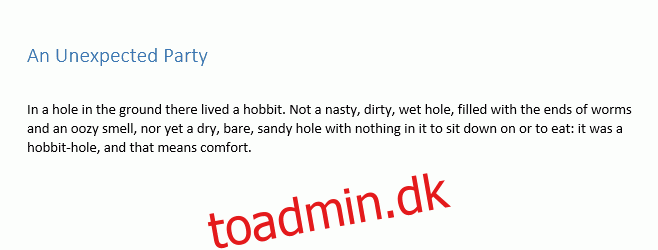
Nu vil du få det til at se lidt mere indlysende ud, fordi der ikke er nogen måde at ændre standardtrekanten til at udvide/kollapse og gøre det tydeligt nok, at nogen vil klikke på det. Vi arbejdede omkring dette ved at finde en fin plusknap-billedfil og tilføjede den til dokumentet, så den er placeret på udvid/skjul pilen. Dens orientering blev indstillet til ‘Foran tekst’. Når teksten er skjult, forbliver pilen synlig, og billedet tjener til at ramme den rigtig godt ind. Når teksten udvides, forsvinder pilen, men knapbilledet forbliver synligt.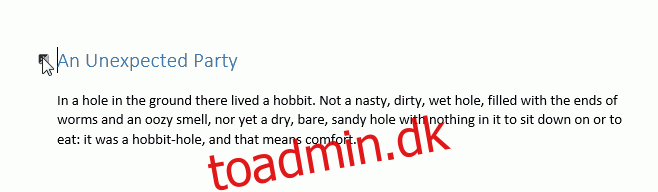
Der er meget mere, du kan gøre med det for at give dette et mere raffineret look. Vi eksperimenterede med tabeller, men det ser ud til, at hvis du anvender en overskriftsstil på tekst inde i en tabelcelle, er indstillingen ‘Skjulet som standard’ ikke operativ. Metoden er nyttig til lange rapporter, CV’er, tekniske specifikationer og mere.